يستخدمMicrosoft Outlook إعدادات البلد/المنطقة للكمبيوتر لتحديد كيفية ظهور الأوقات.
على سبيل المثال، في التقويم في طريقة عرض الشهر، إذا كنت تستخدم الإعدادات الافتراضية للولايات المتحدة، فسيعرض Outlook ساعة مدتها 12 ساعة. بعد الساعة 12:59 مساء، يتم عرض الوقت على أنه 1 مساء. تستخدم البلدان/المناطق الأخرى ساعة 24 ساعة.
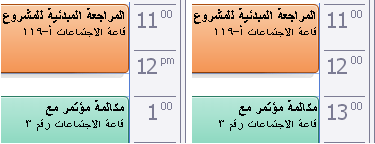
يمكنك تغيير طريقة ظهور الساعة في جهاز العرض. ومع ذلك، فإن تغيير جهاز العرض هذا هو خيار يوفره نظام التشغيل، وليس Outlook.
تغيير إعدادات الوقت في Windows
- ما هو إصدار Windows الذي تستخدمه؟
- Windows 10
- Windows 11
- Windows 8
- Windows 7
- Windows Vista
-
ابدأ لوحة التحكم، ثم ضمن الساعة واللغة والمنطقة، انقر فوق تغيير تنسيقات التاريخ أو الوقت أو الأرقام.
-
في علامة التبويب تنسيقات ، ضمن تنسيقات التاريخ والوقت، قم بأحد الإجراءات التالية:
-
للتغيير إلى تنسيق 24 ساعة، في القائمة المنسدلة وقت قصير ، حدد HH:mm وفي القائمة المنسدلة Long time ، حدد HH:mm:ss.
-
للتغيير إلى تنسيق 12 ساعة، في القائمة المنسدلة وقت قصير ، حدد h:mm:tt وفي القائمة المنسدلة Long time ، حدد h:mm:ss:tt.
-
-
انقر فوق تطبيق ثم انقر فوق موافق.
-
ابدأ لوحة التحكم، ثم ضمن الساعة والمنطقة، انقر فوق تغيير تنسيقات التاريخ أو الوقت أو الأرقام.
-
في علامة التبويب تنسيقات ، ضمن تنسيقات التاريخ والوقت، قم بأحد الإجراءات التالية:
-
للتغيير إلى تنسيق 24 ساعة، في القائمة المنسدلة وقت قصير ، حدد HH:mm وفي القائمة المنسدلة Long time ، حدد HH:mm:ss.
-
للتغيير إلى تنسيق 12 ساعة، في القائمة المنسدلة وقت قصير ، حدد h:mm:tt وفي القائمة المنسدلة Long time ، حدد h:mm:ss:tt.
-
-
انقر فوق تطبيق ثم انقر فوق موافق.
-
ابدأ لوحة التحكم، ثم ضمن الساعة واللغة والمنطقة، انقر فوق تغيير تنسيقات التاريخ أو الوقت أو الأرقام.
-
في علامة التبويب تنسيقات ، ضمن تنسيقات التاريخ والوقت، قم بأحد الإجراءات التالية:
-
للتغيير إلى تنسيق 24 ساعة، في القائمة المنسدلة وقت قصير ، حدد HH:mm وفي القائمة المنسدلة Long time ، حدد HH:mm:ss.
-
للتغيير إلى تنسيق 12 ساعة، في القائمة المنسدلة وقت قصير ، حدد h:mm:tt وفي القائمة المنسدلة Long time ، حدد h:mm:ss:tt.
-
-
انقر فوق تطبيق ثم انقر فوق موافق.
-
في Windows، انقر فوق زر البدء

-
انقر فوق لوحة التحكم، ثم انقر فوق الساعة واللغة والمنطقة.
-
ضمن إقليمية ولغة، انقر فوق تغيير تنسيق التاريخ أو الوقت أو الرقم.
-
ضمن علامة التبويب تنسيق ، ضمن تنسيقات التاريخ والوقت، قم بأحد الإجراءات التالية:
-
للتغيير إلى تنسيق 24 ساعة، في القائمة المنسدلة وقت قصير ، حدد HH:mm وفي القائمة المنسدلة Long time ، حدد HH:mm:ss.
-
للتغيير إلى تنسيق 12 ساعة، في القائمة المنسدلة وقت قصير ، حدد h:mm:tt وفي القائمة المنسدلة Long time ، حدد h:mm:ss:tt.
-
-
انقر فوق تطبيق ثم انقر فوق موافق.
-
في Windows، انقر فوق زر البدء

-
انقر فوق لوحة التحكم، ثم انقر فوق الساعة واللغة والمنطقة.
ملاحظة: إذا كنت تستخدم لوحة التحكم في طريقة العرض الكلاسيكية، فانقر نقرا مزدوجا فوق الخيارات الإقليمية وخيارات اللغة، ثم انتقل إلى الخطوة 3.
-
انقر فوق خيارات إقليمية وخيارات اللغة.
-
انقر فوق تخصيص هذا التنسيق.
-
في علامة التبويب الوقت ، قم بأحد الإجراءات التالية:
-
تغيير تنسيق الوقت إلى HH:mm:ss لمدة 24 ساعة.
-
تغيير تنسيق الوقت إلى hh:mm:ss tt لمدة 12 ساعة.
-










